Annuncio pubblicitario
Anche se presi al valore nominale, i Chromebook sono innegabilmente fantastici. Tuttavia, per gli utenti esperti, il vero divertimento inizia quando inizi a metterti sotto il cofano e a modificare la macchina in modo che si adatti perfettamente alle tue esigenze.
Per esempio, potresti installare Linux Come installare Linux su un ChromebookHai bisogno di Skype sul tuo Chromebook? Ti manca non avere accesso ai giochi tramite Steam? Stai cercando di usare VLC Media Player? Quindi inizia a utilizzare Linux sul tuo Chromebook. Leggi di più per darti accesso a software che altrimenti non sarebbero disponibili, puoi sbloccare le opzioni di sviluppo del browser per installa la versione Android di Skype Come installare Skype su un Chromebook: la guida definitivaLa mancanza di Skype viene regolarmente citata come una delle maggiori lamentele dei proprietari di Chromebook e dei potenziali acquirenti. Ora tutto è cambiato. Ecco cosa fai. Leggi di più , oppure potresti scegliere di farlo
eseguire un canale di rilascio diverso Chromebook: quale canale di rilascio è giusto per te?Se desideri un accesso anticipato alle nuove entusiasmanti funzionalità che Google ha pianificato per futuri aggiornamenti, perché non cambiare il tuo canale di rilascio? Leggi di più per consentirti di utilizzare funzionalità non ancora pubblicamente disponibili.
L'ultima modifica interessante che abbiamo per te è disabilitare la modalità di sospensione. Spiegheremo perché potresti voler, quali sono i potenziali svantaggi, quindi ti mostreremo due metodi su come farlo (uno dei quali è più facile dell'altro!).
Perché dovresti disabilitare la modalità Sleep?
Le modalità di sospensione possono essere fastidiose. Senza dubbio avrai perso la traccia del numero di volte che hai fatto qualcosa sul tuo telefonino, l'hai messo un po 'troppo a lungo e hai dovuto reinserire la password quando la riprendi.
I Chromebook sono simili. Non offrono screensaver, quindi passano automaticamente in modalità sospensione se lasciati troppo a lungo. Se il dispositivo è configurato per richiedere una password ogni volta che ciò accade, diventa rapidamente frustrante.
Potresti anche volerlo disabilitare se utilizzi un secondo monitor, un mouse esterno e una tastiera esterna e desideri chiudere il coperchio del dispositivo senza spegnerlo.
Quali sono gli svantaggi?
In due parole: durata della batteria.
La durata della batteria sui Chromebook è eccellente rispetto a Windows e Mac grazie a molto meno sistema operativo ad alta intensità di risorse (non è raro che una macchina duri più di 13 ore di utilizzo continuo con una singola carica). Tuttavia, lasciare lo schermo sempre acceso quando non è necessario è un modo sicuro per farlo scorrere più rapidamente.
Nel tempo, danneggerà anche la durata della batteria. A differenza della maggior parte dei laptop, il le batterie nei Chromebook non sono rimovibili Come prendersi cura della batteria del laptop non rimovibileQuali precauzioni dovresti prendere per garantire che la batteria del tuo laptop non rimovibile duri il più a lungo possibile? Leggi di più . Significa che non c'è modo di sostituirlo facilmente una volta che una singola carica dura minuti anziché ore.
In breve: disabilitare la modalità di sospensione non è per tutti. Se non è necessario che sia disabilitato, non farlo.
Suggerimenti bonus: come prolungare la durata della batteria
Se vuoi disabilitare la modalità di sospensione, ci sono alcune cose che puoi fare per cercare di appianare il colpo sulla durata della batteria.
in primo luogo - Disabilita il Bluetooth. Il Bluetooth è sicuramente utile in determinate situazioni, ma consuma enormemente la batteria quando non viene utilizzato. Navigare verso Impostazioni> Impostazioni avanzate e scorrere fino a Bluetooth per disattivarlo.
in secondo luogo - Disabilita il Wi-Fi. I Chromebook sono ancora davvero utile se usato offline I Chromebook non funzionano offline? Debunking the MythsUna delle maggiori critiche rivolte ai Chromebook di Google è che si tratta di macchine esclusivamente online: ergo, niente Internet, nessun punto. Quanto è vera questa affermazione? Leggi di più e la disattivazione del Wi-Fi se lavori solo in Google Documenti farà la differenza.
In terzo luogo - Chiudi le schede non necessarie in Chrome. Più schede hai aperto, maggiore è la memoria utilizzata dalla tua macchina. Più memoria utilizza, più batteria utilizza. Semplice.
in quarto luogo - Uccidi la luminosità dello schermo. Fa male agli occhi e fa male alla batteria: non hai bisogno della luminosità al 100 percento. Mai.
Infine - Esegui il task manager. Vai nel menu delle opzioni e fai clic su Altri strumenti> Task Manager. Ti mostrerà tutti i processi in esecuzione, insieme al loro utilizzo della memoria. Disabilita le estensioni che stanno registrando la tua memoria. Tutto ciò che richiede molta memoria ma che non viene utilizzato può teoricamente essere ucciso (ma attenzione ai problemi di usabilità imprevisti).
Metodo 1: il modo difficile (ma divertente)
Se sei un armeggiatore, questo è il metodo che fa per te. Se non ti piace gestire il codice e le modalità sviluppatore, dovresti saltare questa sezione e continuare a leggere ...
Prima di iniziare, dovrai farlo metti il tuo dispositivo in modalità sviluppatore I 10 migliori consigli e trucchi per i Chromebook di GoogleSe sei uno degli ultimi convertiti in Chromebook e stai cercando alcuni dei migliori consigli e trucchi per iniziare, continua a leggere per alcuni ottimi suggerimenti. Leggi di più . Questo varia da modello a modello: i dispositivi più vecchi potrebbero avere un interruttore fisico, mentre le versioni più recenti dovranno prima essere avviate in modalità di ripristino (tenere premuto Esc + Aggiorna e tocca il Energia pulsante). Una volta che ti viene presentata una schermata che dice "Chrome OS è mancante o danneggiato", devi premere Ctrl + D, quindi premere accedere.
Fai attenzione, abilitando (e disabilitando) la Modalità sviluppatore cancellerai il tuo computer - esegui backup!
Dopo aver abilitato la Modalità sviluppatore e sei tornato sul tuo desktop, dovrai accedere alla shell di Chrome OS (aka Crosh) premendo Ctrl + Alt + T.
genere sudo chromeos-firmwareupdate –mode = todev e colpire accedere. Il computer si riavvierà. Una volta riavviato, inserisci nuovamente Crosh.
Questa volta, digita Conchiglia e premere accedere, quindi digitare cd / usr / share / vboot / bin / per cambiare directory.
Quindi, digitare sudo ./make_dev_ssd.sh –remove_rootfs_verification –partitions 2. Potrebbe essere richiesto di riavviare dopo questa fase. Se lo sei, segui le istruzioni sullo schermo e inserisci nuovamente Crosh.
Adesso digita mount -o rw, rimontaggio /, stampa accedere, quindi digitare echo 0> / usr / share / power_manager / use_lid e premere accedere.
Infine, esegui i seguenti due comandi; riavvia powerd e riavviare powerm.
Prova a riavviare il Chromebook e a chiudere il coperchio. Se rimane acceso, ha funzionato.
Per annullare le modifiche, basta disabilitare la Modalità sviluppatore o eseguire un ripristino delle impostazioni di fabbrica.
Metodo due: il modo semplice (e veloce)
Se non ti va di esplorare i file di sistema di Chrome, esiste un modo (molto) più semplice: utilizza semplicemente un'app del Chrome Web Store!
Viene chiamata l'app in questione Stai sveglio. Aggiunge un'icona nell'angolo in alto a destra del browser che semplifica la sostituzione temporanea delle impostazioni di risparmio energia sul dispositivo (non è richiesta la modalità sviluppatore).
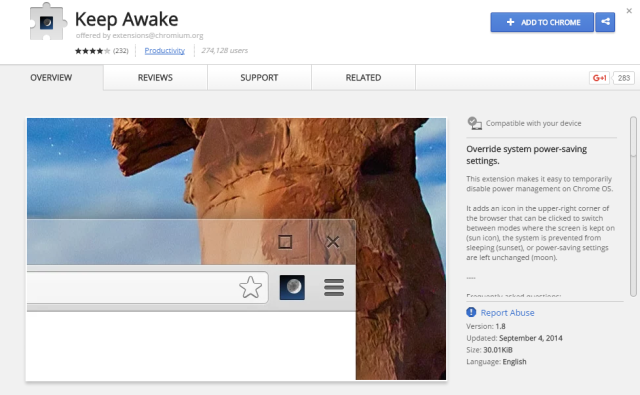
Viene fornito con tre modalità di utilizzo – uno in cui lo schermo è mantenuto (l'icona del sole), uno in cui viene impedito il sonno del sistema (l'icona del tramonto) o uno in cui le impostazioni di risparmio energetico vengono lasciate intatte (l'icona della luna).
L'attrazione più grande di questa app è l'icona del tramonto: consentirà allo schermo di spegnersi, ma manterrà tutto connessioni di rete attive, molto utili se stai utilizzando il tuo Chromebook per condividere la sua connessione con un'altra dispositivo.
Quale metodo preferisci?
Hai provato a usare il primo metodo? Ha avuto successo o hai riscontrato problemi? Noi e i tuoi colleghi lettori possiamo provare ad aiutarvi a superare qualsiasi singhiozzo se lasciate una descrizione del problema nella casella dei commenti qui sotto.
Forse hai usato l'app invece? Lo trovi utile? Fateci sapere i vostri pensieri e feedback.
Dan è un espatriato britannico che vive in Messico. È caporedattore del sito gemello di MUO, Blocks Decoded. In varie occasioni è stato Social Editor, Creative Editor e Finance Editor per MUO. Lo puoi trovare in giro per lo show room al CES di Las Vegas ogni anno (gente delle PR, contattaci!), E fa un sacco di siti dietro le quinte...